Windows10系统之家 - 安全纯净无插件系统之家win10专业版下载安装
时间:2020-08-20 16:29:24 来源:Windows10之家 作者:huahua
win10显卡硬件加速怎么开启?显卡的作用就是处理电脑中的图像讯息,处理的好与坏可以很直接的投影在屏幕前,我们是可以很直观的看见的,当电脑处理一些比较复杂的图像信息时,显卡的工作可能没有办法完全胜任,这时我们就需要开启显卡的硬件加速。下面小编给大家讲解win10开启显卡硬件加速的方法
win10显卡硬件加速怎么开启
1、打开控制面板,点击“网络和Internet”。
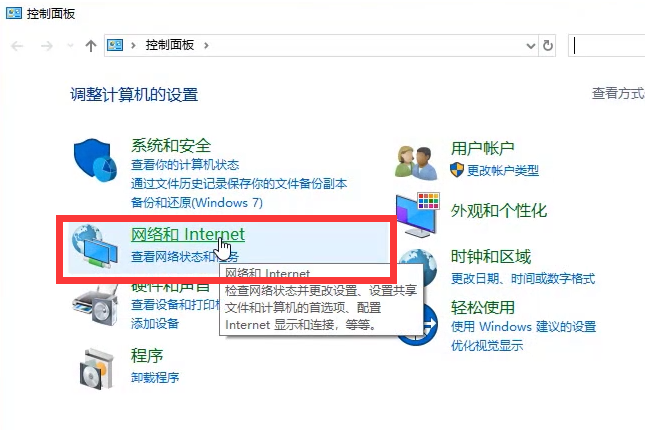
2、点击Internet选项。
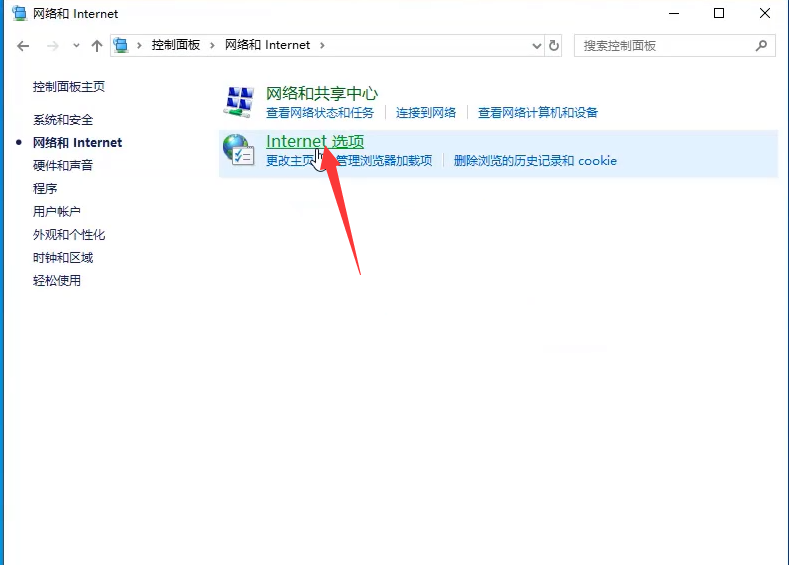
3、在高级中找到“加速的图形”下的“使用软件呈现而不使用GPU呈现”,取消勾选,保存即可。
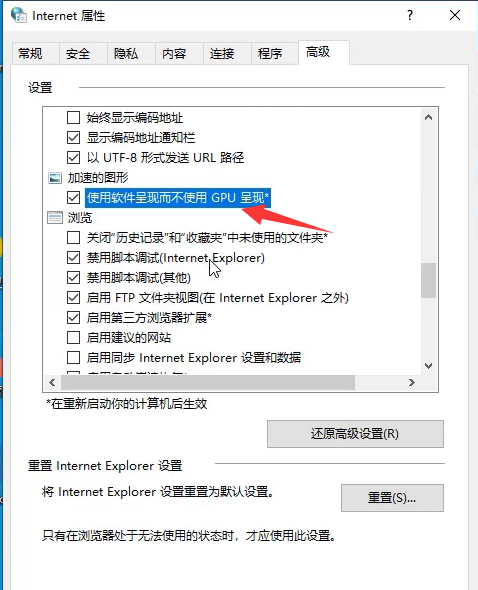
以上就是win10显卡硬件加速怎么开启的方法啦,学会了就赶紧动手试试吧。
相关文章
热门教程
热门系统下载
热门资讯





























